Tänään opit kuinka tehdä taustasta valkoinenPhotoshop. Tämä voi olla hyödyllinen, kun sinulla on hieno valokuva kuvasi kanssa, mutta siinä on ei-toivottu tausta. Tietysti voit käyttää paitsi valkoista myös mitä tahansa muuta väriä, josta pidät eniten. Tämän oppitunnin monimutkaisuus ei ole maalivärin valitseminen, vaan tarpeettoman taustan päästäminen eroon. Tarkastelemme useita vaihtoehtoja tämän operaation toteuttamiseksi. Yritän selittää mahdollisimman yksinkertaisesti, miten tausta saadaan valkoiseksi Photoshopissa.

Perustiedot
Ennen välittömän kuvaamistaohjeet, sinun on ensin ymmärrettävä, miksi et voi käyttää vain yhtä niistä. Tosiasia, että valokuvilla on oma yksilöllinen tausta. Siksi et voi koskaan ennustaa mitä kuvasi taustalla on. Valkoinen tausta valokuvalle voidaan määrittää useilla yhdistetyillä menetelmillä. Kuka sopii laukauksellesi, on sinä itse vastuussa. Jos et pysty selvittämään, käytä niitä kaikkia järjestyksessä.
1. menetelmä
Helpoin tapa on soveltaatäyttötyökalu (pikanäppäin G). Valitse haluttu väri paletista ja napsauta aluetta, jonka haluat maalata. Tämä menetelmä ei sovellu, jos taustalla on paljon pieniä yksityiskohtia. Sitten sinun on maalattava jokainen osa erikseen. Se voi viedä paljon arvokasta aikaa. Lisäksi siellä voi aina olla maalaamattomia osia. Sitten sinun on maalattava ne manuaalisesti pyyhekumi (E) tai harjatyökalu (B).
2. menetelmä
Tämä menetelmä soveltuu, jos taustakoostuu tasaisesta väristä tai kaltevuudesta. Sitten tavallinen täyttö on voimaton. Mutta "säätö" kerrokset tulevat pelastamaan. Alle, tasot-paneelissa on lisävalikko, jossa on painike työkaluvihjellä "luo säätökerroksen tai täytekerroksen". Napsauta sitä ja etsi kohde "käyrät". Uusi ikkuna avautuu edessämme, jossa meidän on valittava pipetti, jossa on vihje "näytekuva valkoisen pisteen asettamiseksi". Sen jälkeen napsauta hiiren vasemmalla painikkeella taustaa ja tausta muuttuu valkoiseksi. Mutta tämä menetelmä ei ole ihanteellinen, koska se muuttaa pääkuvaa joissakin tapauksissa. Siksi ole varovainen.
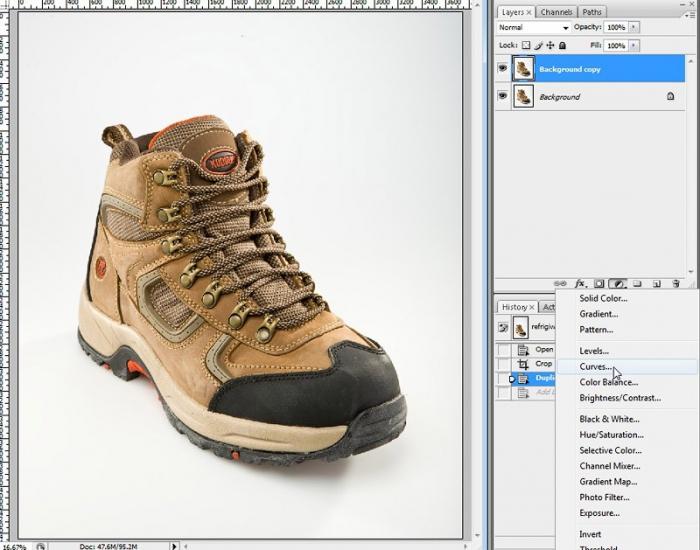
3. tapa
Lopuksi monipuolisin menetelmä.Sen avulla voit asettaa minkä tahansa taustan, esimerkiksi monivärisen tai mustavalkoisen taustan. Mutta toisin kuin aiemmin kuvatut menetelmät, joudut työskentelemään täällä manuaalisesti. Tämän menetelmän ydin on erottaa pääkuva taustasta ja vastaavasti poistaa tausta kokonaan. Tämä voidaan tehdä millä tahansa valintatyökalulla, kuten kynällä (P). Tämän työkalun avulla voit määrittää valitun alueen mahdollisimman tarkasti.

johtopäätös
Kysymys “Kuinka tehdä tausta valkoiseksi Photoshopissa?"Saattaa vaikuttaa ensi silmäyksellä liian yksinkertaiselta. Ja useimmiten se jätetään ilman asianmukaista huomiota. Mutta kun aika on tullut pisteeseen, ei aina ole mahdollista löytää oikea ratkaisu tähän ongelmaan. Tämä artikkeli auttaa sinua ymmärtämään, miten tausta tehdään valkoiseksi Photoshopissa eri tilanteissa.












